
ഈ ലേഖനത്തിൽ ഞാൻ ഒരു ലളിതമായ സ program ജന്യ പ്രോഗ്രാം കാണിക്കും, അതിൽ ഒരു ക്ലിക്കിലൂടെ നെറ്റ്വർക്കിലേക്ക് കണക്റ്റുചെയ്യുന്നതിൽ നിങ്ങൾക്ക് മിക്കവാറും എല്ലാ സാധാരണ പ്രശ്നങ്ങളും പരിഹരിക്കാൻ കഴിയും. ആന്റിവൈറസ് നീക്കം ചെയ്ത ശേഷം ഇന്റർനെറ്റ് നിർത്തിയ സന്ദർഭങ്ങളിൽ, നിങ്ങൾക്ക് ബ്ര browser സറിൽ ഒരു സൈറ്റ് തുറക്കുമ്പോൾ, നിങ്ങൾ പരാജയപ്പെട്ട ഒരു സന്ദേശം നിങ്ങൾ കാണുന്നു, അതിൽ നിങ്ങൾ പരാജയപ്പെട്ടുവെന്ന ഒരു സന്ദേശം നിങ്ങൾ കാണുന്നു മറ്റ് പല കേസുകളും.
നെതുഡാപ്റ്റർ റിപ്പയർ പ്രോഗ്രാം
Netadapter നന്നാക്കൽ അപ്ലിക്കേഷന് ഇൻസ്റ്റാളേഷൻ ആവശ്യമില്ല, മാത്രമല്ല, സിസ്റ്റം ക്രമീകരണങ്ങൾ മാറ്റുന്ന അടിസ്ഥാന പ്രവർത്തനങ്ങൾക്കായി, അതിന് അഡ്മിനിസ്ട്രേറ്റർ ആക്സസ് ആവശ്യമില്ല. എല്ലാ ഫംഗ്ഷനുകളും പൂർണ്ണമായി ആക്സസ് ചെയ്യുന്നതിന്, അഡ്മിനിസ്ട്രേറ്റർക്ക് വേണ്ടി പ്രോഗ്രാം പ്രവർത്തിപ്പിക്കുക.
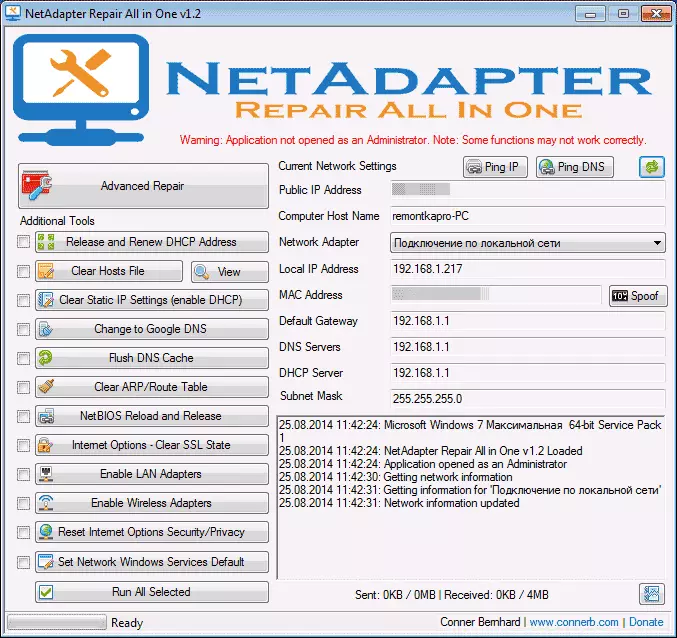
വിവരങ്ങളും നെറ്റ്വർക്ക് ഡയഗ്നോസ്റ്റിക്സും
ആരംഭിക്കുന്നതിന്, പ്രോഗ്രാമിൽ ഏത് വിവരവും കാണാൻ കഴിയും (വലതുവശത്ത് പ്രദർശിപ്പിക്കും):
- പബ്ലിക് ഐപി വിലാസം - നിലവിലെ കണക്ഷന്റെ ബാഹ്യ ഐപി വിലാസം
- കമ്പ്യൂട്ടർ ഹോസ്റ്റ് നാമം - കമ്പ്യൂട്ടർ നാമം ഓൺലൈൻ
- നെറ്റ്വർക്ക് അഡാപ്റ്റർ - ഏത് പ്രോപ്പർട്ടികൾ പ്രദർശിപ്പിക്കും എന്നതിനായുള്ള നെറ്റ്വർക്ക് അഡാപ്റ്റർ.
- ലോക്കൽ ഐപി വിലാസം - ആന്തരിക ഐപി വിലാസം
- മാക് വിലാസം - നിലവിലെ അഡാപ്റ്ററിന്റെ MAC വിലാസം, ഈ ഫീൽഡിന്റെ വലതുവശത്ത്, നിങ്ങൾ മാക് വിലാസം മാറ്റേണ്ടതുണ്ടെങ്കിൽ ബട്ടൺ ആണ് ബട്ടൺ
- സ്ഥിരസ്ഥിതി ഗേറ്റ്വേ, ഡിഎൻഎസ് സെർവറുകൾ, ഡിഎച്ച്സിപി സെർവർ, സബ്നെറ്റ് മാസ്ക് - പ്രധാന ഗേറ്റ്വേ, ഡിഎൻഎസ് സെർവറുകൾ, ഡിഎച്ച്സിപി സെർവർ, സബ്നെറ്റ് മാസ്ക് എന്നിവ യഥാക്രമം.

നിർദ്ദിഷ്ട വിവരത്തിന് മുകളിലുള്ള മുകളിലും രണ്ട് ബട്ടണുകൾ ഉണ്ട് - പിംഗ് ഐപി, പിംഗ് ഡിഎൻഎസ് എന്നിവയാണ്. ആദ്യത്തേത് അമർത്തിക്കൊണ്ട്, Google- ന്റെ ഐപി വിലാസം അതിന്റെ ഐപി വിലാസം ഉപയോഗിച്ച് പിംഗ് അയയ്ക്കുന്നതിലൂടെ ഇന്റർനെറ്റ് കണക്ഷൻ പരിശോധിക്കും - രണ്ടാമത്തേത് - Google പൊതു ഡിഎൻഎസിലേക്കുള്ള കണക്ഷൻ പരീക്ഷിച്ചു. ഫലങ്ങൾ വിൻഡോയുടെ ചുവടെ കാണാൻ കഴിയും.
നെറ്റ്വർക്ക് തിരുത്തൽ
നെറ്റ്വർക്കിലുമായുള്ള ചില പ്രശ്നങ്ങൾ ശരിയാക്കുന്നതിനായി, പ്രോഗ്രാമിന്റെ ഇടതുവശത്ത്, ആവശ്യമായ ഇനങ്ങൾ പരിശോധിച്ച് "തിരഞ്ഞെടുത്തതെല്ലാം പ്രവർത്തിപ്പിക്കുക" ബട്ടൺ ക്ലിക്കുചെയ്യുക. കൂടാതെ, ചില ജോലികൾ ചെയ്യുന്നതിനുശേഷം, കമ്പ്യൂട്ടർ പുനരാരംഭിക്കുന്നത് നല്ലതാണ്. പിശകുകൾ ശരിയാക്കുന്നതിനുള്ള ഉപകരണങ്ങളുടെ ഉപയോഗം, നിങ്ങൾക്ക് കാണാനാകുന്നതുപോലെ, അത് അവെസ് ആന്റി വൈറസ് യൂട്ടിലിറ്റിയിലെ "വീണ്ടെടുക്കൽ സിസ്റ്റം" ഇനങ്ങൾ തോന്നുന്നു.
Netadapter നന്നാക്കാൻ ഇനിപ്പറയുന്ന പ്രവർത്തനങ്ങൾ ലഭ്യമാണ്:
- DHCP വിലാസം റിലീസ് ചെയ്ത് പുതുക്കുക dhcp വിലാസം റിലീസ് ചെയ്ത് അപ്ഡേറ്റ് ചെയ്യുക (DHCP സെർവറിലേക്ക് വീണ്ടും കണക്ഷൻ).
- ഹോസ്റ്റുകളുടെ ഫയൽ മായ്ക്കുക - മായ്ക്കുക ഹോസ്റ്റുകൾ ഫയൽ. "കാഴ്ച" ബട്ടണിൽ ക്ലിക്കുചെയ്യുന്നതിലൂടെ നിങ്ങൾക്ക് ഈ ഫയൽ കാണാൻ കഴിയും.
- സ്റ്റാറ്റിക് ഐപി ക്രമീകരണങ്ങൾ മായ്ക്കുക - ബന്ധിപ്പിക്കാൻ സ്റ്റാറ്റിക് ഐപി വൃത്തിയാക്കുക, "ഐപി നേടുക" പാരാമീറ്ററിലേക്ക് ചേർക്കുക.
- നിലവിലെ കണക്ഷനായി Google പൊതു ഡിഎൻഎസ് വിലാസങ്ങൾ ആരംഭിക്കുക Google പൊതു ഡിഎൻഎസ് അഭിസംബോധന ചെയ്യുന്നു.
- ഫ്ലഷ് DNS കാഷെ - DNS കാഷെ വൃത്തിയാക്കുന്നു.
- ARP / റൂട്ട് പട്ടിക ഒരു കമ്പ്യൂട്ടറിലെ റൂട്ടിംഗ് പട്ടിക വൃത്തിയാക്കുന്നു.
- നെറ്റ്ബിയോസ് റീലോഡുചെയ്യുക, റിലീസ് - നെറ്റ്ബിയോസ് റീബൂട്ട് ചെയ്യുക.
- SSL സ്റ്റേറ്റ് മായ്ക്കുക - SSL വൃത്തിയാക്കൽ.
- ലാൻ അഡാപ്റ്ററുകൾ പ്രാപ്തമാക്കുക - എല്ലാ നെറ്റ്വർക്ക് കാർഡുകളും (അഡാപ്റ്ററുകൾ) പ്രാപ്തമാക്കുന്നു.
- വയർലെസ് അഡാപ്റ്ററുകൾ പ്രാപ്തമാക്കുക - നിങ്ങളുടെ കമ്പ്യൂട്ടറിൽ എല്ലാ വൈഫൈ അഡാപ്റ്ററുകളും പ്രാപ്തമാക്കുക.
- ഇന്റർനെറ്റ് ഓപ്ഷനുകൾ സുരക്ഷ / സ്വകാര്യത - ബ്ര browser സർ സുരക്ഷാ പാരാമീറ്ററുകൾ പുന et സജ്ജമാക്കുക.
- വിൻഡോസ് സേവനങ്ങൾ സ്ഥിരസ്ഥിതി സജ്ജമാക്കുക സ്ഥിരസ്ഥിതി - വിൻഡോസ് നെറ്റ്വർക്ക് സേവനങ്ങൾക്കായി സ്ഥിരസ്ഥിതി ക്രമീകരണങ്ങൾ പ്രവർത്തനക്ഷമമാക്കുക.

പട്ടികയുടെ മുകളിലുള്ള "നൂതന നന്നാക്കൽ" ബട്ടൺ അമർത്തി, വിൻസോക്കും ടിസിപി / ഐപിയും പരിഹരിച്ച്, പ്രോക്സി, വിപിഎൻ പാരാമീറ്ററുകൾ പുന et സജ്ജമാക്കുക, വിൻഡോസ് ഫയർവാൾ പരിഹരിക്കുന്നു (കൃത്യമായി എന്താണ് കൃത്യമായി അറിയില്ല, പക്ഷെ ഞാൻ കൃത്യമായി അറിയില്ല, പക്ഷെ ഞാൻ ക്രമീകരണങ്ങൾ സ്ഥിരസ്ഥിതിയായി പുന et സജ്ജമാക്കുക).
അതിനാൽ, പൊതുവേ, എല്ലാം. എന്തുകൊണ്ടാണ് അദ്ദേഹത്തിന് ഇത് ആവശ്യമുള്ളതെന്ന് മനസിലാക്കുന്നവർക്കായി, ഉപകരണം ലളിതവും സൗകര്യപ്രദവുമാണ്. ഈ പ്രവർത്തനങ്ങളെല്ലാം സ്വമേധയാ ചെയ്യാനാകുമെന്നെങ്കിലും, ഒരു ഇന്റർഫേസിലെ അവരുടെ കണ്ടെത്തൽ നെറ്റ്വർക്ക് പ്രശ്നങ്ങൾ ശരിയാക്കുന്നതിനും തിരുത്തുന്നതിനും ആവശ്യമായ സമയം കുറയ്ക്കണം.
Nettadapter Download നിങ്ങൾക്കായി നിങ്ങൾക്ക് http://sourceforge.net/projects/netadapter/- ൽ നിന്ന് നിങ്ങൾക്ക് കഴിയും
